Как сделать зеркальную съемку
Добавил пользователь Алексей Ф. Обновлено: 06.09.2024

Ах, эти чудесные камеры Canon, которые так и просятся на ручки! Каждый, кто работает в поте лица, откладывая ассигнации на заветный EOS, знает, что делает. Фотоаппараты Canon отличаются высокой скоростью производительности, завидной автофокусировкой, высоким качеством изображения и просто магической цветопередачей. Именно поэтому многие фотографы (как новички, так и олдскульщики) могут часами размазывать слюни по витрине, разглядывая мощнейшие коробки и объективы.
Так как ты уже владеешь мечтой и жаждешь научиться ею управлять, предлагаем в рамках общего развития разобраться в марках фотоаппаратов Canon.
Что означают цифры и буквы в марке твоей камеры?
- Аббревиатура EOS (Electro-Optical System) созвучна с именем богини зари Эос, которую можно встретить в древнегреческой мифологии. Первой камерой из этой серии стала Canon EOS 650, которая увидела свет аж в 1987 году.
- Буква D в названии означает Digital.
- Фотоаппараты, в названии которых есть 3 или 4 цифры (EOS 400D, EOS 1000D) позиционируются как камеры для начинающих.
- Если в названии одна или две цифры, но при этом они не начинаются на единицу (EOS 33V, EOS 30D), то перед тобой полупрофессиональная камера.
- Canon для профессионалов это: EOS 5D Mark III, EOS 1D X, EOS 1D C.
Как правильно фотографировать: Canon для новичков
Существуют три основные настройки и все они, так или иначе, связаны со светом:
Учимся правильно выставлять настройки Canon
Регулируя значение диафрагмы, ты сможешь сфокусироваться на определенном объекте и обратить внимание зрителя на выбранный тобою предмет. Как здесь:

Закрывать диафрагму нужно при съемке толпы, пейзажа и улиц, в общем, везде, где нужно, чтобы вся картинка была в фокусе.
На курсах нашей Фотошколы студенты часто спрашивают: как фотографировать с выдержкой? Сanon лучше всего подойдет для того, чтобы освоить данную настройку. Для начала тебе необходимо определится с тем, каким образом ты хочешь запечатлеть движение? Ведь чем длиннее выдержка, тем больше движения успеет зафиксировать камера, короткая выдержка – напротив, остановит мгновение.
Длинная выдержка используется во время съемки ночного города, однако стоит прибегнуть к помощи штатива. Также с длинной выдержкой делают вот такие интересные фотографии:

Что касается короткой выдержки: она хороша при съемке падающих объектов.
Светочувствительность измеряют в единицах ISO со значениями 100, 200, 400, и так далее вплоть до 6400. Более высокие значения используют в том случае, если съемка проходит при плохом освещении, но зачастую на снимках появляются шумы (мелкие точечки).
Итак, прежде, чем баловаться с этой настройкой определись:
- Хватает ли тебе света для того, чтобы сделать фотографию при минимальном значении ISO?
- Хочешь ли ты получить снимок с шумом или нет? Черно-белые картинки с шумом достаточно круто выглядят, однако цветные снимки это порой портит.
- Если у тебя есть штатив или любая другая возможность закрепить камеру? Светочувствительность можно компенсировать, сделав выдержку более длинной, но тогда без штатива не обойтись.
- Если предмет твоей съемки непрерывно движется, то ISO просто необходимо поднять для того, чтобы фотография не смазалась.
Высокое ИСО тебе придется ставить в следующих случаях:
- Спортивные игры, танцы, детский праздник в помещении. В общем, тогда, когда короткая выдержка просто необходима.
- В помещениях, где запрещают использовать вспышку.
- Тот момент, когда именинник готовиться задуть свечи на праздничном торте. Вспышкой можно испортить уютный свет и все настроение момента, а поэтому просто увеличите светочувствительность камеры.
Как фотографировать на Canon, используя всю мощность камеры?
Ежедневные наблюдения показывают: подавляющее большинство владельцев зеркальных камер снимают только в режиме Auto — зеленый квадратик. И этот безрадостный факт делает столь дорогую покупку просто бессмысленной. Предположим, ты заплатил за свой Canon 600d около 27 00 тысяч рублей, но на авто-режиме твоя камера отрабатывает лишь 5400, т.е. возможности отличной зеркальной камеры используются всего на 20%. Ты хочешь научиться фотографировать на Canon 600d и другие модели? Хочешь использовать свою камеру на сто процентов? Тогда запоминай, а лучше записывай.
В этой части мы будем обсуждать работу со следующими режимами: P, A (или Av), S (или Tv), M, A-Dep. Эти режимы являются отличными помощниками для новичков, которые пока не знают как фотографировать на свой Canon, да и вообще не ведают, что творят. Опытные фотографы также очень уважают эти режимы за то, что они значительно экономят их время.
1.Самый простой режим – это режим P (программная автоэкспозиция). Этот режим поможет тебе получить хорошую экспозицию кадра, подобрать значения диафрагмы и выдержки в зависимости от того, какое ИСО ты выставишь. Это невероятно удобно для начинающих фотографов, которые пока только экспериментируют со светочувствительностью.
Также ты можешь менять значения экспопары (экспозиционные параметры выдержки и диафрагмы), к примеру, на фотоаппарате Canon 550d это можно сделать легким движением прокрутки ролика. Если тебе нужно поставить более короткую выдержку, то достаточно просто прокрутить ролик направо, при этом камера слегка призакроет диафрагму, сохраняя экспозицию на том же уровне. Это позволит тебе сфотографировать любой падающий предмет, который на снимке просто застынет в воздухе.

2. Режим A или Av – приоритет диафрагмы.
Вся суть этого режима в том, что он позволяет контролировать силу размытия фона на снимке. Тебе нужно самостоятельно задать значение ISO и отрегулировать диафрагму, а вот нужную выдержку фотоаппарат выставит таким образом, чтобы в итоге получился хороший кадр. Здесь нужно решить, хочешь ли ты получить размытый фон, затем поставить подобающее значение диафрагмы, а все остальное дело за камерой. Удобно, правда?
Снимая портрет на Canon, поставь ИСО и полностью открой диафрагму (самая маленькая цифра), чтобы получить размытый фон, а выдержку фотоаппарат выставит сам.

3. Режим S или Tv – приоритет выдержки.
Действует абсолютно так же, как и предыдущие режимы: задаешь ИСО, а значение диафрагмы остается на совести камеры.
4.И последний режим – A-DEP (приоритет глубины резкости). Он, кстати, есть не на всех камерах. Этот режим позволяет камере устанавливать диафрагму и выдержку таким образом, чтобы все объекты, попавшие в фокус, были достаточно резкими.
Если, прочитав эту статью, у тебя все еще остались вопросы о том, что все-таки делать со своей камерой и как фотогравировать на Canon, то преподаватели нашей очной Фотошколы и онлайн-курсов будут рады видеть тебя на своих курсах.
Большинство пользователей используют лишь незначительную часть функционала своих камер. Отчасти причиной этому служит недостаточная опытность начинающих фотографов или слабое знание возможностей своей зеркалки, но во многих случаях причина кроется совсем в другом – в особенностях функционала и управления, заложенных производителем.

Мы подготовили для всех пользователей зеркалок Canon несколько хитростей, советов и трюков, способных помочь вам лучше освоить камеру и использовать её более эффективно. Статья будет интересна и новичкам и более опытным пользователям.
Любая зеркалка, независимо от модели, – это точно настроенный инструмент, сочетающий в себе как слаженно работающие механические элементы, так и высокотехнологичную электронику.
Большинство пользователей используют лишь незначительную часть функционала своих камер. Отчасти причиной этому служит недостаточная опытность начинающих фотографов или слабое знание возможностей своей зеркалки, но во многих случаях причина кроется совсем в другом – в особенностях функционала и управления, заложенных производителем.
Иногда Canon для группировки функций камеры выбирает не самый очевидный и логичный вариант, из-за чего пользователю бывает непонятно, как получить к ним доступ (и даже инструкция не всегда добавляет ясности в этом вопросе). Так что, для того чтобы эффективно использовать свою зеркалку Canon, вам нужно знать вот что:
В качестве формата изображения выбирайте RAW
Пользователю зеркалки доступны несколько вариантов формата и качества изображений, но для получения наилучших результатов вам всегда следует выбирать RAW (несжатый или со сжатием без потери качества). Изображения в этом формате демонстрируют лучший диапазон тонов, а также дают больше простора для маневра при редактировании. Выбор этого формата изображений оправдан практически всегда.
Если снимаете в JPEG, выбирайте максимальное качество
Хотя вам и следует использовать RAW-формат в большинстве случаев, бывают ситуации, когда компромиссным вариантом будет выбор JPEG максимального качества. Например, если вы собираетесь снимать непрерывную серию изображений, выберите JPEG с максимальным качеством – так вы сможете увеличить время съёмки камеры до момента заполнения её буфера.
При необходимости экономьте место на карте памяти
Выбор JPEG максимального качества также может пригодиться в случаях, если на вашей карте памяти не хватает места, потому что вы совсем забыли о необходимости взять с собой запасную.
Своевременно обновляйте прошивку камеры
Попробуйте формат sRaw
Многие современные зеркалки Canon позволяют снимать не только в JPEG или RAW, но и в sRAW (RAW Size Small, то есть RAW малого размера), позволяющий сэкономить место на картах памяти. Но вы должны помнить, что при съёмке в sRAW, камера использует меньшее количество пикселей, поэтому файл изображения будет содержать меньше информации, чем обычный RAW-файл, а вам придётся мириться с более низким разрешением или качеством изображения.

Выполните диоптрийную настройку видоискателя
Мы уже писали о настройке видоискателя в этой статье.
Настройка видоискателя с учётом особенностей вашего зрения позволит видеть снимаемую сцену более чётко. Для диоптрийной настройки используется небольшое колёсико в правом верхнем углу видоискателя. Вращайте его в одну или другую сторону бля подстройки оптики видоискателя.
ВАЖНО! При настройке видоискателя ориентируйтесь на чёткость цифр внутри видоискателя, а не на резкость сцены!
Установите цветовое пространство Adobe RGB
Одна из наиболее глубоко спрятанных опций в меню вашей зеркалки – Цветовое пространство. По умолчанию в качестве цветового пространства задано sRGB, но если вы выберите Adobe RGB, то сможете захватывать более широкий цветовой диапазон. А это позволяет получить лучшие результаты при печати изображений.

Форматируйте / очищайте карту перед использованием
Не шумите!
Вас раздражает звук сигнала подтверждения фокусировки? Эта опция всегда включена по умолчанию в настройках зеркалок Canon. Выключите её, чтобы не привлекать к себе лишнего внимания или не пугать обитателей дикой природы, которых вы собираетесь снимать.
Сброс настроек
Если вы чересчур увлеклись изменением параметров камеры и хотите вернуться к заводским настройкам, то вы можете использовать соответствующий пункт меню для сброса всех настроек. После этого камера вернется к тем параметрам, которые были предустановлены в ней на заводе. Затем вы можете начать экспериментировать с настройками своей зеркалки снова и снова!
Убедитесь, что ваши фотографии сохраняются
Экспериментируйте со стилями изображения
Canon предлагает множество стилей изображения. Наиболее полезный из них – монохромный. Он позволяет вам определить, какие из отснятых изображений хорошо подойдут для преобразования в монохром на стадии постобработки. При этом RAW-файлы будут содержать цветные изображения (вы ведь не забываете снимать в RAW, так ведь?)
Парадоксально, но преобразование цветного RAW-изображения в монохромное при постобработке даёт гораздо лучший результат, чем фотографии, полученные непосредственно из камеры при съёмке в чёрно-белом режиме.
Используйте функцию Сдвиг программы
Программный режим (Р) на самом деле более полезен, чем многие пользователи думают. Он автоматически выставляет выдержку и диафрагму, основываясь на условиях освещённости и используемом объективе.
Тем не менее в программном режиме вы можете не просто навести камеру и снимать – вы можете изменить выдержку или значение диафрагмы, установленные камерой. Для этого в программном режиме вам достаточно просто повернуть колёсико, расположенное рядом с кнопкой спуска затвора. Это очень удобно, если вы хотите немного подстроить параметры, выбранные вашей зеркалкой автоматически.

Приоритет диафрагмы
Режим приоритета диафрагмы (AV) – отличный универсальный вариант для творческой съёмки. Вы задаёте значение диафрагмы, а камера подбирает выдержку с учётом выбранного режима замера экспозиции Вы устанавливаете диафрагму с помощью Основного набора, и камера устанавливает выдержку затвора с учетом режима замера экспозиции и Компенсации экспозиции, которую вы установили.
Режим приоритета диафрагмы также удобно использовать для выбора определенной выдержки. Всё очень просто: если вы хотите получить максимальную выдержку, вы просто вращаете главный диск до тех пор, пока в видоискателе не увидите желаемое значение выдержки. Это гораздо более гибкий в плане использования режим, чем Приоритет выдержки, в котором вы задаёте выдержку, а камера устанавливает значение диафрагмы.
Самый простой способ настройки экспозиции
Какое значение компенсации экспозиции выбрать?
Если снимаемая сцена (или объект) преимущественно тёмная, камера будет переэкспонировать снимок, поэтому используйте отрицательную компенсацию экспозиции. Если сцена преимущественно светлая, выберите значение компенсации экспозиции +1 или +2 – так вы получите более сбалансированное в плане экспозиции изображение.
Частичный замер
Для съёмки объектов, расположенных на ярком или тёмном фоне, вам придётся использовать компенсацию экспозиции, чтобы не получить на фотографии только силуэт снимаемого объекта. Вы также можете выбрать режим замера экспозиции, при котором яркость замеряется только в центре кадра. Таким режимом в зеркалках Canon является частичный замер экспозиции, и он хорошо справляется с поставленной задачей в большинстве ситуаций.

Блокировка фокуса (AF-lock)
Одна из самых удобных функций зеркалок – блокировка фокуса, позволяющая автофокусу фокусироваться на определённой области снимаемой сцены. Чтобы использовать его перейдите в режим One-Shot AF, затем аккуратно нажмите наполовину кнопку спуска затвора, чтобы активировать систему автофокусировки. После того как камера сфокусируется, не отпуская палец с кнопки затвора, перекомпонуйте кадр и нажмите кнопку затвора полностью.
Блокировка автоэкспозиции (AE-lock)
К недостаткам блокировки фокуса можно отнести тот факт, что он блокирует и фокус и экспозицию. А это может привести к неправильному экспонированию кадра. Чтобы избежать этого, используйте кнопку блокировки экспозиции на задней панели камеры (отмечена звёздочкой). Используйте блокировку фокуса, как описано выше, затем, когда кадр перекомпонован, нажмите кнопку фиксации экспозиции, чтобы сбросить настройки экспозиции, прежде, чем сделать снимок.

Фотоаппараты упрощенной модификации, предназначенные для фотолюбителей без практического опыта, почти не имеют органов настройки и управления, поскольку фотографирование осуществляется в автоматическом режиме. Цифровые фотокамеры более высокого уровня позволяют устанавливать и настраивать основные параметры для съёмки. Тому, как настроить фотоаппарат правильно, посвящена данная статья. Материал будет полезен тем, кто самостоятельно осваивает фотографическую технику.
Основные настройки фотоаппарата

Цифровой фотоаппарат имеет несколько важных настроек, от которых полностью зависит результат работы фотографа. Можно выбрать режим, при котором все или некоторые установки выполняет процессор фотокамеры в автоматическом режиме. В этом случае полученный снимок не всегда будет соответствовать творческому видению художника. Поэтому профессиональные фотографы используют ручной режим, когда все необходимые настройки осуществляются самостоятельно. Обычно фотограф манипулирует следующими настройками:
- Баланс белого;
- Диафрагма;
- Выдержка;
- Чувствительность (ISO);
- Формат сохранения снимков.
Баланс белого

Баланс белого отвечает за правильность цветопередачи. В цифровом фотоаппарате имеются пресеты позволяющие задать этот параметр по типу освещения. Обычно у фотокамеры имеется ряд стандартных настроек:
- Дневной свет;
- Облачно;
- Тень;
- Лампа накаливания;
- Люминесцентная лампа;
- Автомат.
Эти предустановки позволяют выбрать цветовой баланс снимка почти точно, лишь с небольшой погрешностью. Алгоритм автоматической установки предполагает, что самые яркие элементы кадра являются нейтрально-белыми и все остальные цвета корректируются по ним. В некоторых моделях цифровых фотоаппаратов цветовое равновесие настраивается по шкале, отградуированной в градусах Кельвина. Это удобно при павильонной съёмке, когда параметры осветительных приборов заведомо известны или могут быть замерены специальным прибором. Если баланс белого настроен неправильно, то все цвета на фотографии могут сместиться в более холодную или более тёплую область спектра. Обычно это поправимо, но требует обязательной постобработки в фоторедакторе.
Диафрагма
Выдержка

Выдержка определяет временной интервал, в течение которого свет будет воздействовать на светочувствительный элемент. Этот параметр вместе с диафрагмой составляют экспозиционную пару. Самые короткие выдержки фотоаппарата составляют 1/4000 или 1/8000 долю секунды. Такие интервалы срабатывания затвора используются для фотографирования быстро перемещающихся объектов. Для повседневной съёмки чаще других используются выдержки от 1/30 до 1/250 секунды. Настроить выдержку в фотоаппарате можно в ручном или автоматическом режиме. Чем длиннее выдержка, тем выше риск получить на итоговой фотографии так называемую шевеленку. Для избежания данного дефекта необходимо использование штатива.
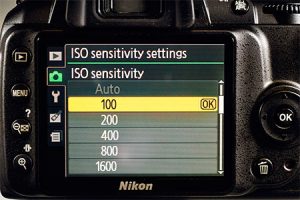
Ещё одним важным параметром, который фотограф может настроить своими руками, является чувствительность или ISO. В плёночных фотоаппаратах для того чтобы изменить чувствительность нужно было зарядить нужный фотоматериал. В основном это были негативные фотоплёнки с чувствительностью, указанной на упаковке. В цифровом фотоаппарате чувствительность определяет коэффициент усиления при обработке сигналов с матрицы. Большой коэффициент усиления может потребоваться при съёмке в сложных условиях, когда настройка других параметров не позволяет получить желаемый результат. При фотографировании лучше использовать минимальные величины чувствительности, так как её увеличение повышает уровень шумов на изображении.
Формат сохранения фотографии

Готовые фотографии, снятые цифровым фотоаппаратом, можно хранить на твердотельных накопителях в разных форматах. В основном используются два общепринятых формата. Это JPEG и RAW. Форматом JPEG пользуются все начинающие фотолюбители и фотографы, делающие сразу итоговый снимок, не нуждающийся в постобработке. Фотография в этом формате занимает меньше места в хранилище и записывается с компрессией и обработкой видеопроцессором фотоаппарата. Кадр в сыром формате RAW сохраняется непосредственно с матрицы фотоаппарата, без предварительной компрессии и обработки. При этом, работая в фоторедакторе, можно успешно изменять ряд параметров, плохо поддающихся обработке в случае с JPEG. Такие как:
- Цифровой шум;
- Баланс белого;
- Света и тени;
- Экспозиция.
К недостаткам этого формата можно отнести большой размер файлов и возможность просмотра только через специальную программу.
Работа в полуавтоматическом режиме
Режим, где диафрагма настраивается вручную, а автоматика определяет выдержку, считается более востребованным. Он подходит для репортажных и портретных съёмок, а так же для работы при недостаточной освещённости. Настраивая диафрагму в фотоаппарате можно контролировать размытие удалённого плана и глубину резкости. Этот режим нужно использовать при изменяющемся освещении. Манипулируя настройками выдержки и диафрагмы нужно помнить, что с увеличением чувствительности, качество снимка снижается за счёт увеличения шумов.
Стоит ли пользоваться автоматическим режимом съёмки

Чтобы создать эффект кинематографичности при съёмке видео, существуют несколько основных приёмов, о которых я расскажу в этой статье, основываясь на личном опыте.
Снимая на Nikon D850, я стараюсь, чтобы картинка на видео получилась эффектной. Мне нравится, когда видео объёмное, не плоское, а кадры — интересные, заставляющие зрителя как задумываться над смысловым рядом, так и просто разглядывать картинку, наполненную деталями.
Профессиональные кинокадры отличаются от любительских тем, что более полно передают атмосферу, присутствующую в видео. Они идеально выстроены по композиции и свету, выразительны и полностью погружают зрителя в происходящее действие.
Можно выделить несколько основных составляющих кинокадра: свет, цветокоррекция, кадрирование и композиция. Кратко пройдёмся по ним.
Освещение
Свет — это один из самых важных моментов при съёмке видео. Для достижения киноэффекта необходимо создать объём в кадре. Использовать для этого можно такие источники, как естественный дневной свет и искусственный видеосвет.
Например, на видео выше был использован естественный свет из окон; прямые солнечные лучи добавили выразительности картинке. Чтобы создать подобный кадр, уточните заранее, когда солнечный свет будет напрямую попадать в то помещение, где происходит съёмка. Необходимость больших окон в этом случае, думаю, понятна. Помимо естественного освещения, здесь был задействован видеосвет, освещающий деревянный фон позади объекта съёмки и подчёркивающий его фактуру и объём.
Так как все окна в комнате располагались на одной стороне, а свет мне нужен был с двух, пришлось прибегнуть к сочетанию искусственного и естественного освещения. Этим способом я хотел сыграть на контрасте — очень много света, воздуха и тёмная изначально, старая, ободранная комната со своей историей и атмосферой. Видеосвет добавил недостающее освещение, расставил акценты. Так что не бойтесь использовать одновременно естественный и искусственный свет, если этого требует ситуация.
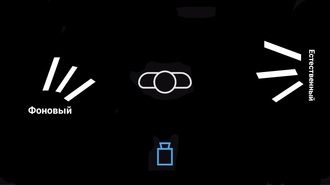
Чтобы создать ещё больший объём в кадре, поставьте объект съёмки спиной к солнцу или же возьмите фотофонарь — мобильный свет, который в последнее время активно используется фотографами и видеографами для создания различных световых спецэффектов. С его помощью можно сымитировать и закатное солнце. Эта разновидность света называется контровым (источник света находится за объектом съёмки).
Я считаю, что идеальное время для съёмки видео с контровым светом — за час-два до полного заката. В эти моменты свет мягкий, приятного оттенка, красиво подчёркивающий объект съёмки. Иногда контровой свет можно сочетать с основным световым источником, направленным прямо на объект, если необходимо, чтобы объект чётко просматривался на видео, либо для создания более атмосферной картинки. Благодаря этому вы получите прекрасные кадры, не хуже, чем в кино.
Если вы хотите добавить больше уюта и атмосферности в видео, то не бойтесь направлять источники света прямо в объектив. Этот способ дополнит видео естественными бликами, которые добавят жизни и динамики и разнообразят слишком простой кадр. Блики от солнца или фотофонаря — частые спутники романтических и творческих видео.
Цветокоррекция
На примере ниже видно, что использовано сочетание тёплых и холодных оттенков — Teal & Orange. Эта тонировка необходима для более контрастного выделения главного объекта съёмки, когда кожа теплая, а фон холодный. Чтобы добиться такого эффекта, для начала затонируйте тени и полутени в нужный вам холодный оттенок, с содержанием зелёного или голубого. Далее создайте маску по красному каналу, то есть, ориентируясь на кожу. После этих манипуляций кожа остаётся естественного тёплого оттенка, а всё, что находится позади объекта, становится холодным. Очень эффектный приём, который любят использовать в боевиках и экшн-фильмах.

Цветной видеосвет добавит картинке кинематографичности и художественности. Его используют в фантастических фильмах, чтобы создать эффект параллельной реальности. Нужное сочетание цветного света друг с другом ищите опытным путём, пока не добьётесь желаемого эффекта. Классические сочетания — красный/синий, жёлтый/зелёный, красный/зелёный. Цветной свет обычно используется как рисующий, для добавления объёма, то есть ставится сбоку от объекта съёмки.
Поиграйте с балансом белого, но следите за тем, чтобы в тенях не было паразитных оттенков. Цветокоррекция напрямую повлияет на восприятие видео зрителем.
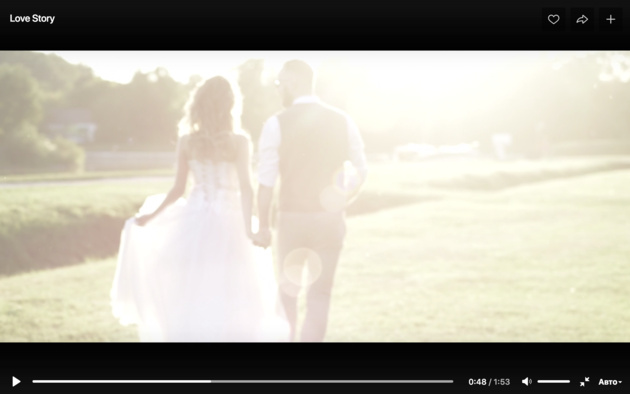
Композиция
В видео используются те же правила и приёмы построения кадра, что и на фотографиях. Классическим считается правило третей, оно используется практически во всех видео. Мысленно разделите картинку на три части по горизонтали и вертикали. Попытайтесь все важные предметы распределить на пересечении воображаемых линий. Считается, что человеческий глаз прежде всего видит именно эти точки, поэтому и снимок в данном случае кажется более привлекательным. Благодаря этому правилу вы отойдёте от банальной центральной композиции, чтобы в будущем дойти до более сложных композиционных сцен. Но помните, что мы снимаем видео, а видео — это движение. Поэтому в кадре должно оставаться место и для движущихся объектов.
Вывод
Таким образом, чтобы получить кинематографичные кадры, необходимо руководствоваться некоторыми правилами. Используйте несколько источников света для создания объёмной картинки, а при естественном освещении не бойтесь работать с контровым светом, лучше всего — во время заката. Выбирайте нужную цветокоррекцию, зависящую от настроения на видео. Кадрирование 16:9 используется практически во всех фильмах, следуйте этому негласному правилу. Композиция невероятно важна для подобных кадров. Помните про правило третей, диагонали, перспективу. Наполняйте каждый кадр смыслом, в этом вам поможет использование переднего, общего и среднего планов. Следуя моим рекомендациям, вы сможете создавать эффектные кинокадры не хуже, чем в профессиональных фильмах.

О предметной фотографии написано множество книг и статей. Как выбрать и настроить фотоаппарат, поставить освещение, найти классный кадр. В этом материале пошагово учимся снимать предметы. Разберем, куда и как ставить вспышки, можно ли снимать клево на мыльницу и чем нам может помочь тарелка для сыра.
Что нужно для предметной съемки
Фотоаппарат. Берите то, что у вас есть: зеркалка, беззеркалка или любая неплохая мыльница. Профессиональную камеру иметь не обязательно — даже представители бюджетных сегментов беззеркалок отлично справятся с нашей задачей. Фотосъемку на смартфоны рассматривать не будем.
Источник света. Вспышка, видеосвет, лампа или хотя бы большое окно. Снимать можно практически с любым источником света, просто для каждого типа будут свои тонкости, о которых я постараюсь упомянуть. При использовании простых ламп, а не импульсного света, лучше всего брать лампы одинаковой мощности и цветовой температуры. Берите максимально мощные светодиодные лампы — съемка пройдет чуть проще и быстрее.
Снимать будем в условиях стандартной квартиры. Различные фото-аксессуары вовсе не обязательны, очень часто их можно заменить бытовыми или строительными предметами. Какими именно — будем разбираться по ходу дела.
Что будем использовать в примере:
- Фотоаппарат Olympus E-M10 mark II.
- Объектив — китовый, макро для мелких деталей (он не обязателен, зачастую и обычного китового достаточно чтобы снять крупным планом все детали).
- Фотовспышка в качестве источника света.
- Лист ватмана в качестве белого фона.
- Несколько листов плотной белой бумаги (фотобумага, ватман) в качестве отражателей.
Софтбоксы и фотозонты есть далеко не у всех, поэтому для чистоты эксперимента попробуем обойтись без них, а позже посмотрим, как профессиональные аксессуары упрощают получение качественных снимков.
Настраиваем технику
Для начала разберемся, что делать с камерой.
Настройки фотоаппарата при использовании вспышек
- ISО — 200,
- Выдержка — 1/160 секунды ,
- Диафрагма — f/5.6—8.0 для максимальной детализации и достаточной ГРИП.
Остальные настройки либо в автоматическом режиме, либо по умолчанию. В 99 % случаев эти настройки подойдут для съемки девайсов, останется только выставить нужную мощность вспышек. Вспышку подстраивать проще всего, ориентируясь на полученный кадр. Как понять, что мощность достаточная? Снимаемый предмет должен выглядеть так, как вы его видите глазами. Недолжно быть ни пересвеченных, выбитых в белое участков, ни темных, неосвещенных деталей.
Настройки фотоаппарата при использовании постоянного света (в том числе ламп)
- ISО — от 200 до 1600 в зависимости от вашей камеры, но лучше как можно меньше.
- Диафрагма — f/5.6—8.0 для максимальной детализации и достаточной ГРИП.
- Выдержка — может меняться в большом диапазоне, в зависимости от ISO, диафрагмы и мощности используемых ламп. Но, если выдержка получается длиннее 1/100 секунды, то необходимо использовать штатив для получения резкой картинки.
- Остальные настройки либо в автоматическом режиме, либо по умолчанию.
Фокусное расстояние подбирайте так, чтобы не было искажений кадра. Например, если у вас только китовый объектив, то снимайте на максимальном фокусном расстоянии (55 мм, 42 мм и т. д., в зависимости от системы). Я буду снимать на ЭФР 80 мм. Синхронизация с внешней вспышкой производится по импульсу со встроенной вспышки.
Как выбрать выдержку
При съемке со вспышками все ясно — выставляете выдержку равную 1/160 секунды и снимаете. А вот при использовании постоянного света все сложнее.
Выстраиваем кадр
Перед съемкой важно запомнить закон физики: угол падения равен углу отражения. Это значит, если вы направите свет в потолок и назад, то снять красиво объект не получится. Для заполнения теней достаточно простого отражателя, который будет отражать лучи света на теневую сторону.
Посторонние источники света (люстра, окно, торшеры) при съемке со вспышками не вносят существенной роли в освещение объекта съемки и ими можно пренебречь.
При съемке с лампами следует убирать все посторонние источники света — выключать общее освещение комнаты, закрывать шторы и т. д. В этом случае идеальный вариант съемки будет в полностью темной комнате, а свет только от источников освещения предмета. Любой посторонний источник света может как минимум привнести посторонний цветовой оттенок или полностью изменить светотеневой рисунок снимаемого объекта.
Как найти верный ракурс?
Если вы новичок, то единственно правильный способ найти правильный кадр с выгодным ракурсом — экспериментировать. Делайте несколько кадров с разных точек взгляда, меняйте положения объекта съемки. Наблюдайте, как это делают другие и перенимайте чужой опыт.
Увидели в чужом обзоре интересный ракурс/положение — сохраните на память, а потом сделайте подобное для своего материала.
Можете не волноваться — точно также у вас не получится, но даст верное направление для экспериментов и создания своей неповторимой фотографии.
Техника съемки
Итак, давайте ввяжемся в бой и будем разбираться по ходу действия.
Съемка только со вспышкой
Начнем с основной и самой простой схемы освещения. У нас есть один источник света, лист белой бумаги/ватман в качестве фона и предмет, который необходимо снять.
Вспышку располагаем под углом примерно 45 градусов к камере. Расстояние от вспышки до объекта съемки в данном случае не так важно, так как относительные размеры источника света и снимаемого объекта даже при близком расположении будут сравнимы. Посмотрим, что получилось.


Получаем резкие тени — подобный кадр качественным назвать не удастся никак.
Съемка со вспышкой и отражателем
Для исправления ситуации поставим небольшой отражатель для заполнения теней.


Съемка с фотозонтом
Вместо фотозонта можно использовать кусок белой ткани, размещенный между вспышкой и объектом съемки.
Результат на фото ниже значительно лучше — жесткие тени ушли, освещение объекта стало более равномерным. Останется только немного навести лоска в редакторе, и фотография готова к публикации.
Если у вас источник постоянного света, то суть световой схемы та же самая, но учитывайте, что источник света должен быть мощный, либо не должно быть посторонних источников света. Результат же не будет как-то кардинально отличаться от полученного со вспышками.
Съемка в лайткубе
Еще один вариант получить бестеневое пространство — использовать лайткуб. Получить качественное изображение в нем проще, но вам понадобятся еще минимум две вспышки или лампы. Они ставятся по бокам лайткуба. Естественно, источники света можно поставить и сверху, сбоку, сзади и даже снизу — все зависит от того, что вы снимаете и в чем. Например, при использовании профессиональных больших лайткубов эффективнее один из источников света ставить сзади для подсветки фона.

Простейший вариант лайткуба можно сделать своими руками из обычной коробки и нескольких листов белой бумаги. Единственный минус — небольшие размеры.
Конечно, можно не заниматься подобным конструированием и купить готовый лайткуб. Плюс готового решения — проще хранить, удобнее использовать, и он подойдет для более крупных девайсов.


С лайткубом лучше не использовать источники постоянного света — чтобы просветить бумагу нужна большая мощность, а значит и соответствующее тепловыделение — тонкая бумага может загореться. Да, светодиодные лампы нагреваются не так сильно, но даже с ними надо быть аккуратным и помнить о требованиях техники безопасности.
Съемка НЕ на белом фоне
Белый — самый нейтральный и понятный фон для предметки. Но скучный! Иногда хочется подойти к работе нестандартно. К выбору цветного фона стоит подойти крайне аккуратно. Яркие, едкие цвета могут испортить все впечатление о съемке. Белый, черный, серый — оптимальные цвета и подходят в большинстве случаев, а для разнообразия можно обратиться к текстуре фона.
Как минимум фон может быть матовым или глянцевым. Глянцевый фон добавляет отражение, что может очень эффектно смотреться. Для него можно использовать лист глянцевой фотобумаги или пластиковые фотофоны любой фактуры и цвета. Можно обратиться и к не однотонным фонам, и подобные интересные примеры есть у нас в клубе. Но с ними необходимо работать осторожно — следите, чтобы объект съемки не потерялся на фоне.



Подобная постановка света хорошо подчеркивает грани предмета и вскрывает текстуру фона. А декоративные элементы девайса придают снимку законченный вид.
Еще несколько примеров подобных снимков:


Закрепляем урок
Мы определили базовый набор оборудования и настройки камеры. Все остальное —только ваш опыт и умения. Возможно с первого раза у вас не получится снять все идеально, но с практикой вы сможете приблизиться к желаемому результату.
Я рекомендую вам обзавестись следующим оборудованием:
- Два источника света (вспышки или лампы постоянного света).
- Фотозонт.
- Пластиковый фон.
- Штатив (особенно важен при съемке с постоянными источниками света).
- Отражатель.
Для качественной съемки тестируемых девайсов вовсе не обязательно использовать дорогое студийное оборудование или специализированные устройства для предметной съемки.
Немного смекалки и подручные материалы способны заменить много оборудования. Да, процесс съемки будет не так удобен, но у вас и не поточная съемка. Так что фотосъемка девайсов для обзоров возможна в условиях стандартной квартиры с минимальным набором оборудования, главное — немного желания и чуть-чуть экспериментов.

Читайте также:
 webdonsk.ru
webdonsk.ru